手机如何进入语音界面设置 iPhone苹果手机语音控制功能怎么开启
iPhone手机的语音控制功能为用户带来了更加便捷的操作体验,让手机的使用更加智能化,想要开启iPhone手机的语音控制功能,只需简单设置便可实现。在进入语音界面设置之前,用户需要先确保手机的系统版本是支持语音控制功能的,然后在设置中找到语音控制选项进行开启即可。通过语音控制功能,用户可以通过语音指令进行一系列的操作,让手机变得更加智能化。
iPhone苹果手机语音控制功能怎么开启
方法如下:
1.打开手机,在手机主屏幕上找到“设置”,点击打开,如下图所示
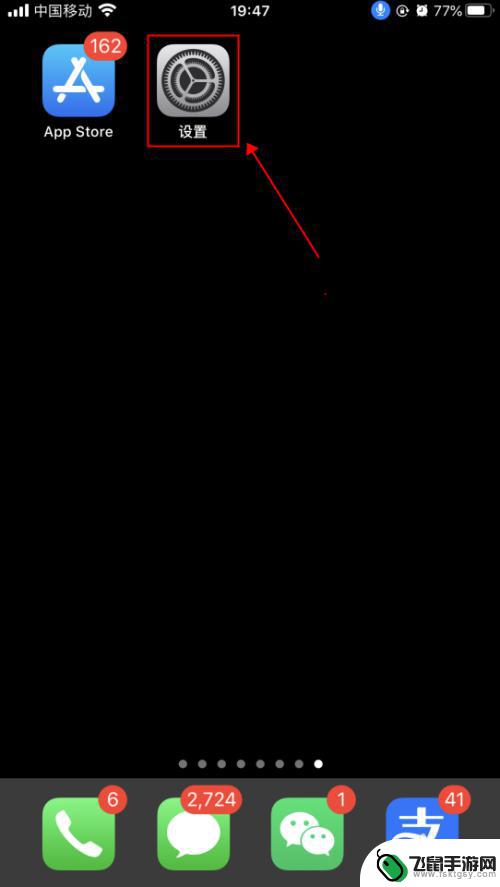
2.在设置界面,点击选择“辅助功能”,如下图所示
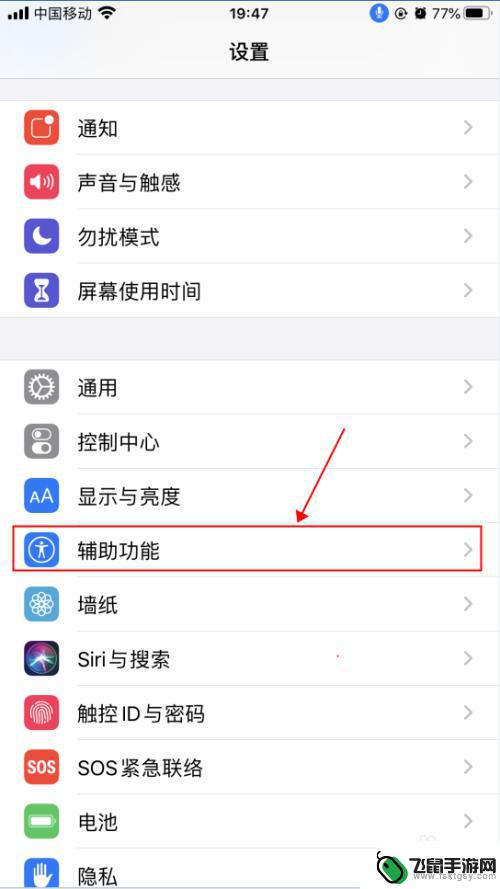
3.在辅助功能界面,点击选择“语音控制”,如下图所示
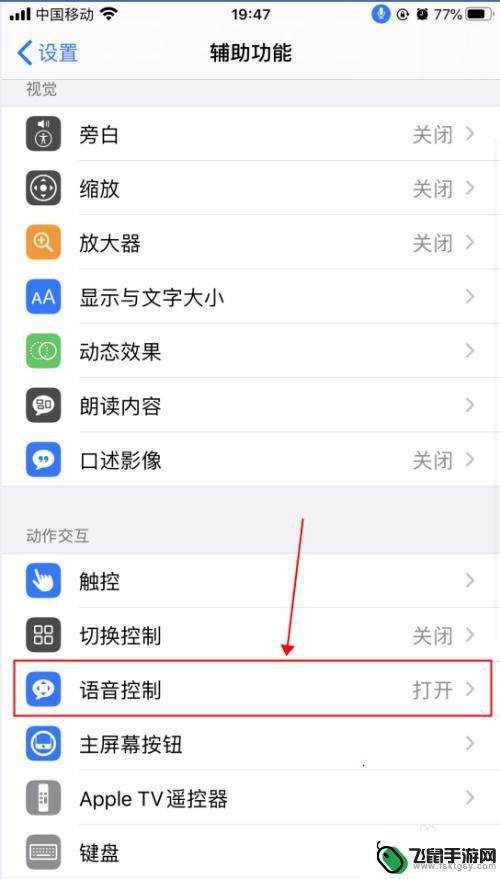
4.在语音控制界面,这里就是麦克风图标控制的界面了。语音控制是可以直接说出语音指令来控制手机的功能,点击“了解更多”,可以了解语音控制的功能和使用,如下图所示
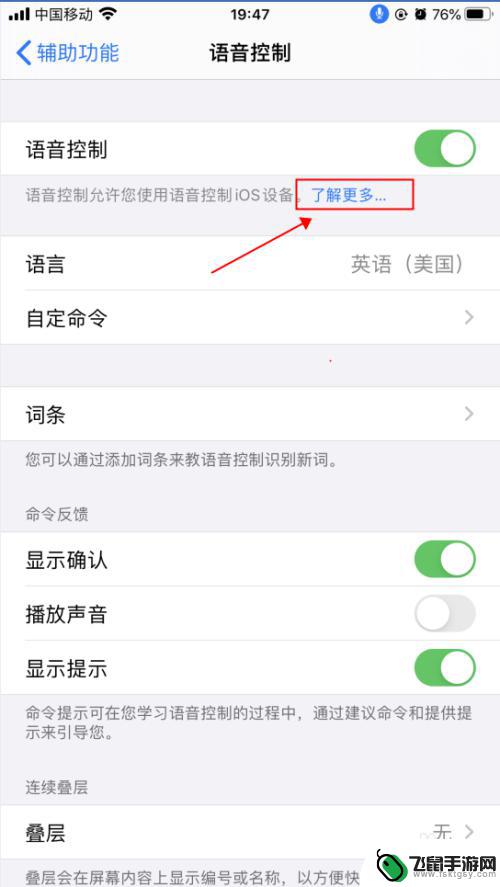
5.在弹出的语音控制导航界面,了解语音控制的基本功能。点击“继续”,了解如何使用语音控制,如何点击“完成”,如下图所示
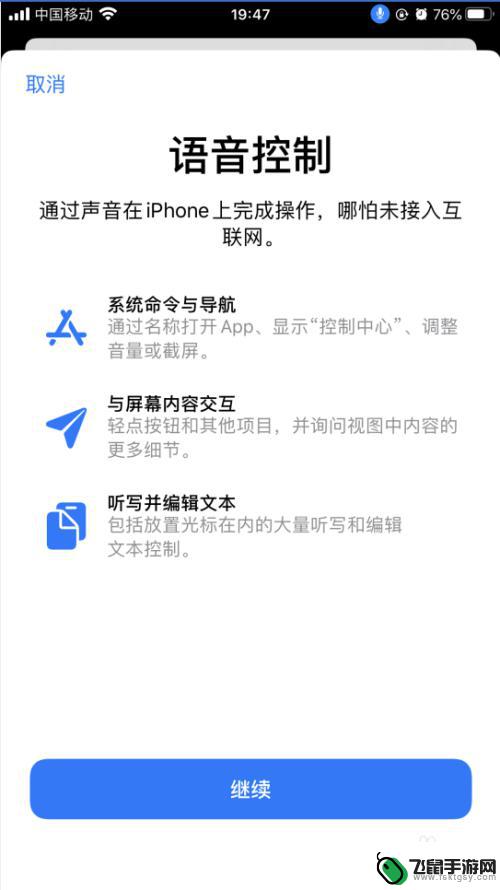
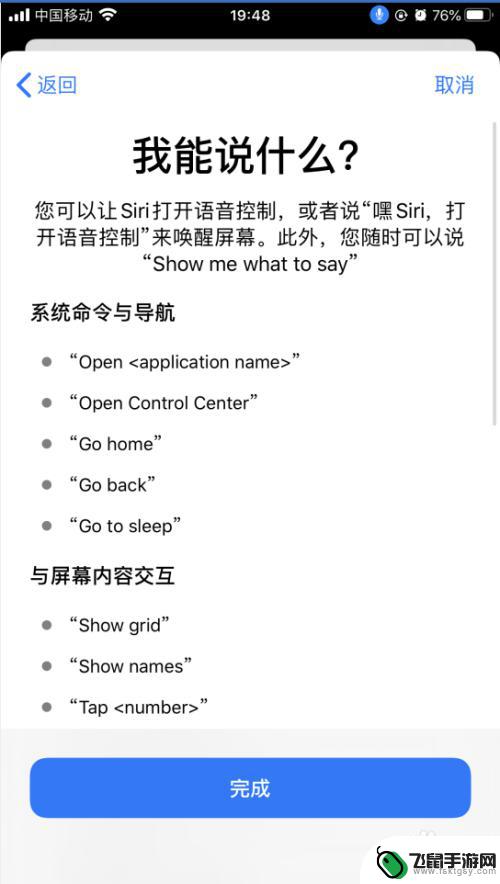
6.返回到语音控制界面,点击“自定命令”,如下图所示
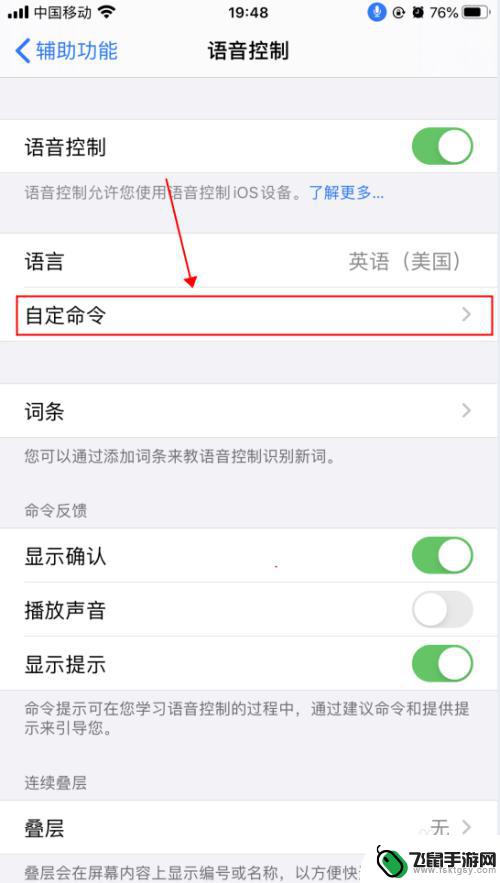
7.在自定界面,可以创建新的命令,也可以修改已有的命令,如下图所示
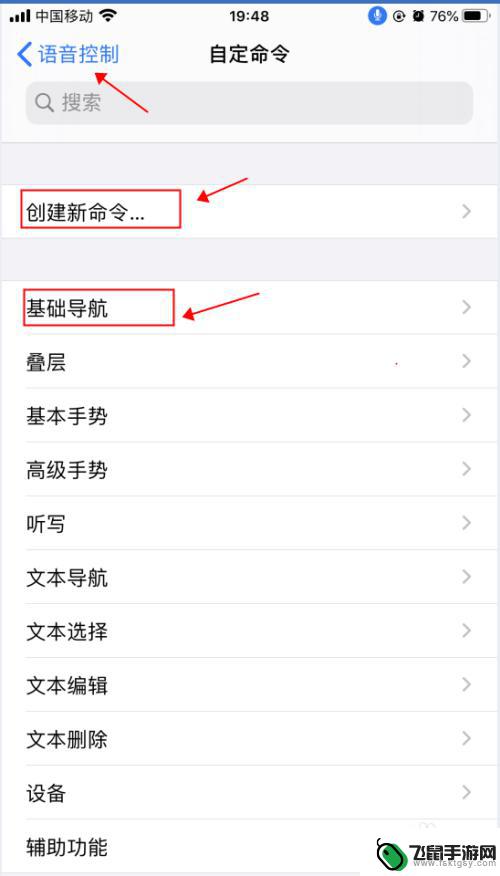
8.返回到语音控制界面,点击“语音控制”右侧的开关。选择关闭状态,则会关闭语音控制功能,随即麦克风的图标也会消失,如下图所示
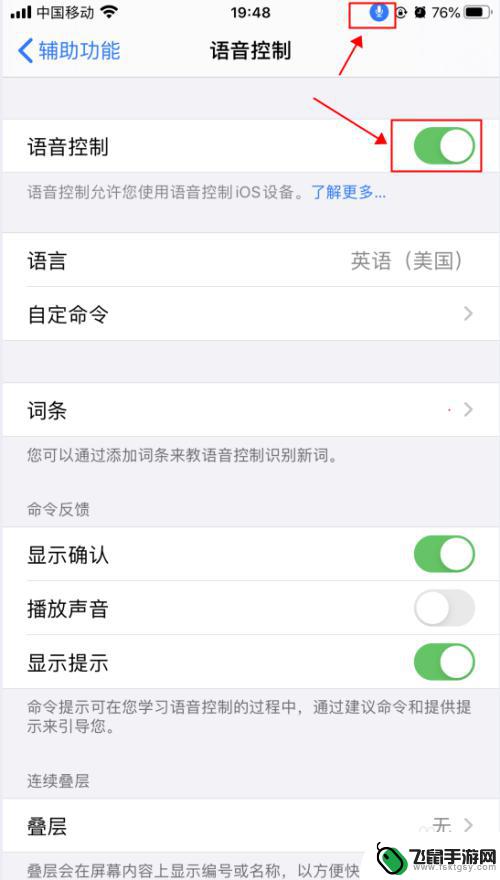
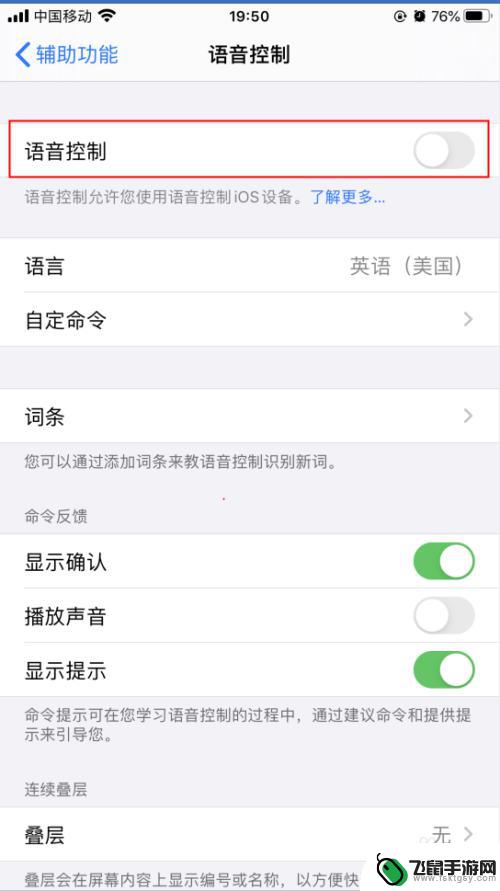
以上就是手机如何进入语音界面设置的全部内容,有需要的用户可以根据小编的步骤进行操作,希望对大家有所帮助。
相关教程
-
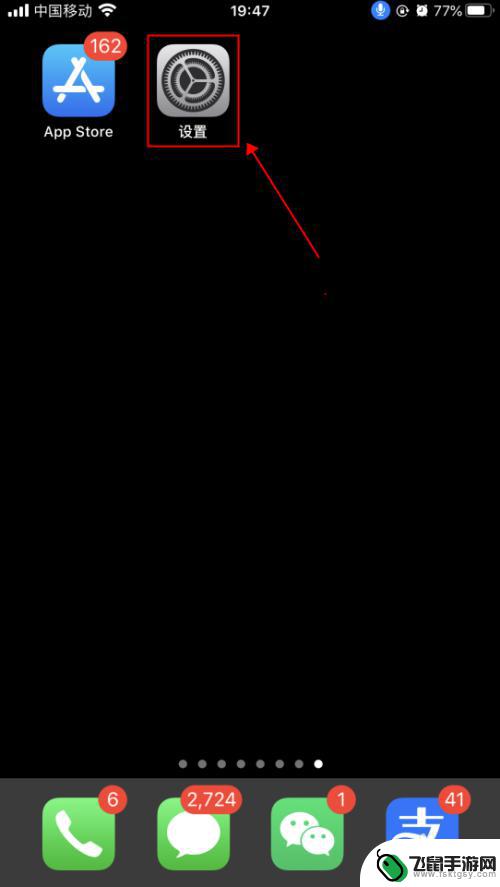 手机的语音电话怎么设置 iPhone苹果手机语音控制功能设置步骤
手机的语音电话怎么设置 iPhone苹果手机语音控制功能设置步骤随着科技的不断发展,手机已经成为人们生活中不可或缺的一部分,而在手机的功能中,语音电话更是为我们提供了便利和效率。对于iPhone苹果手机用户来说,如何设置语音控制功能成为了一...
2024-09-10 13:25
-
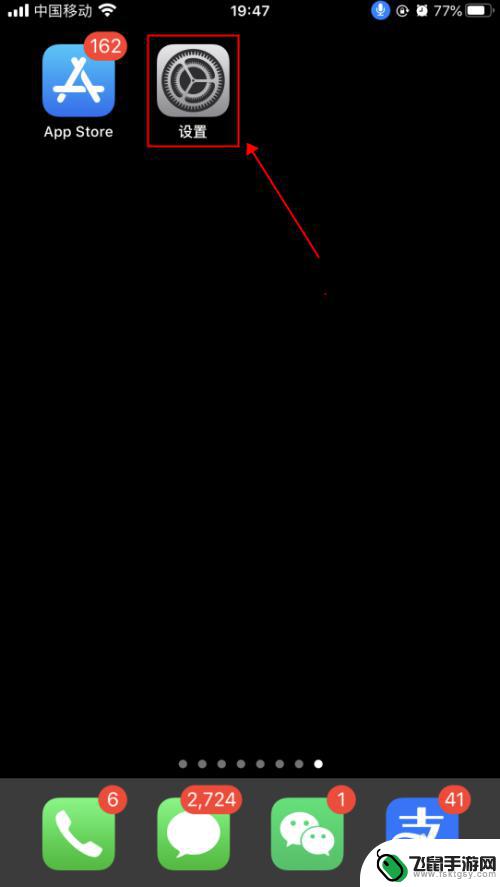 苹果手机怎么使用声控 iPhone苹果手机语音控制功能设置方法
苹果手机怎么使用声控 iPhone苹果手机语音控制功能设置方法苹果手机一直以来都以其卓越的功能和用户友好的界面而闻名于世,除了常规的操作方式外,苹果手机还提供了方便的声控功能,使用户能够通过语音来控制手机的各项操作。通过简单的设置,用户可...
2024-03-07 11:42
-
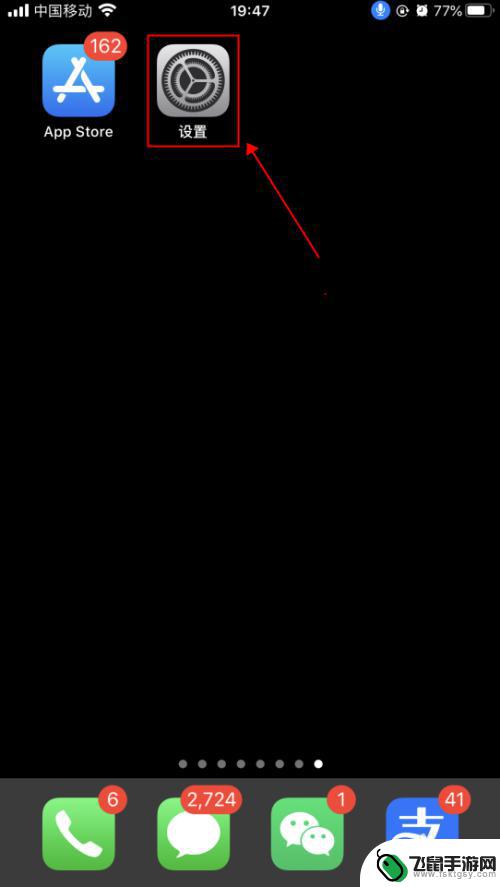 苹果手机播放台词怎么设置 iPhone苹果手机语音控制功能设置教程
苹果手机播放台词怎么设置 iPhone苹果手机语音控制功能设置教程苹果手机是目前市面上最受欢迎的智能手机之一,它不仅拥有强大的功能和性能,还具备许多实用的特色功能,其中就包括语音控制功能,用户可以通过设置,让苹果手机在播放台词时自动识别并进行...
2024-04-24 13:32
-
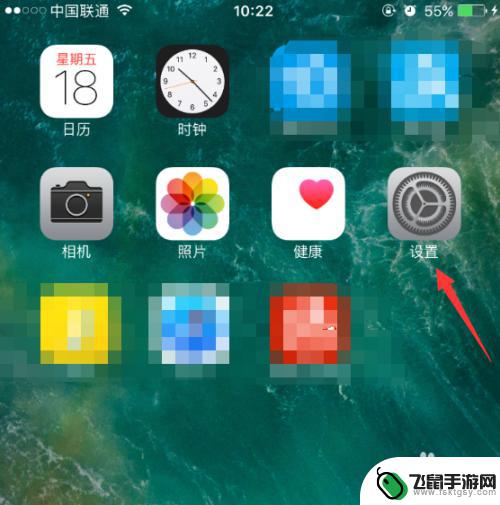 苹果手机怎么到语音 iphone语音输入怎么使用
苹果手机怎么到语音 iphone语音输入怎么使用苹果手机自带的语音输入功能可以帮助用户更方便地输入文字内容,在iPhone上,只需打开任何需要输入文字的应用程序,点击输入框,然后长按键盘上的麦克风图标即可开始语音输入。用户可...
2024-04-25 14:33
-
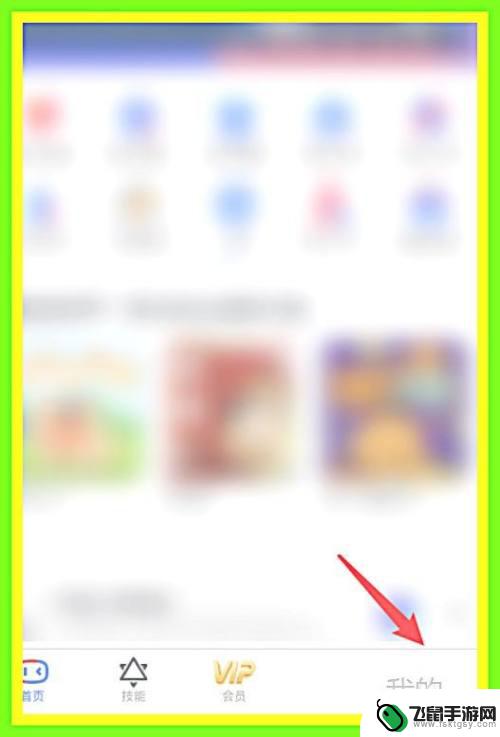 苹果手机如何找小度 iPhone手机如何连接小度音箱
苹果手机如何找小度 iPhone手机如何连接小度音箱苹果手机与小度音箱的连接,让用户体验更加便捷和智能化,通过简单的设置,用户可以轻松地将iPhone手机与小度音箱连接,实现音频播放、语音控制等功能。小度音箱的智能助手功能,使得...
2024-04-03 17:34
-
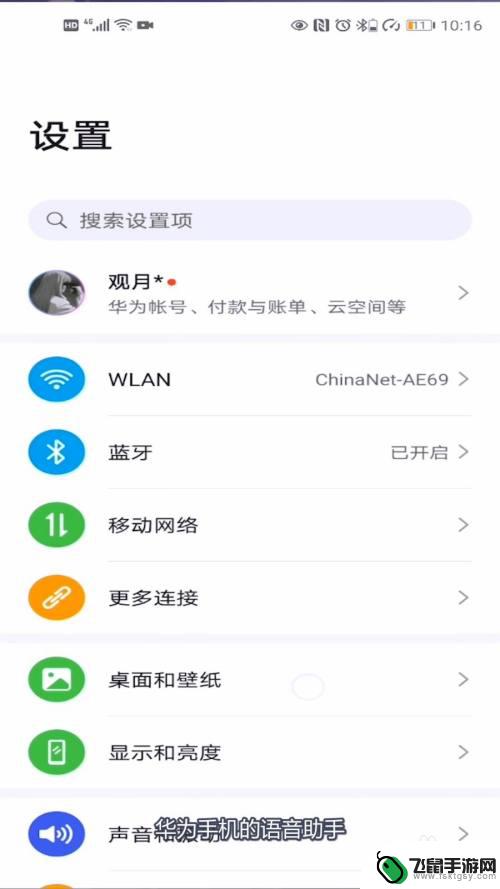 荣耀手机怎么呼出语音助手 荣耀手机语音助手唤醒功能怎么开启
荣耀手机怎么呼出语音助手 荣耀手机语音助手唤醒功能怎么开启荣耀手机作为一款智能手机,拥有便捷的语音助手功能,用户可以通过呼出语音助手来实现快速操作手机的功能,在荣耀手机上,开启语音助手的唤醒功能非常简单,只需在设置中找到语音助手选项,...
2024-09-25 15:31
-
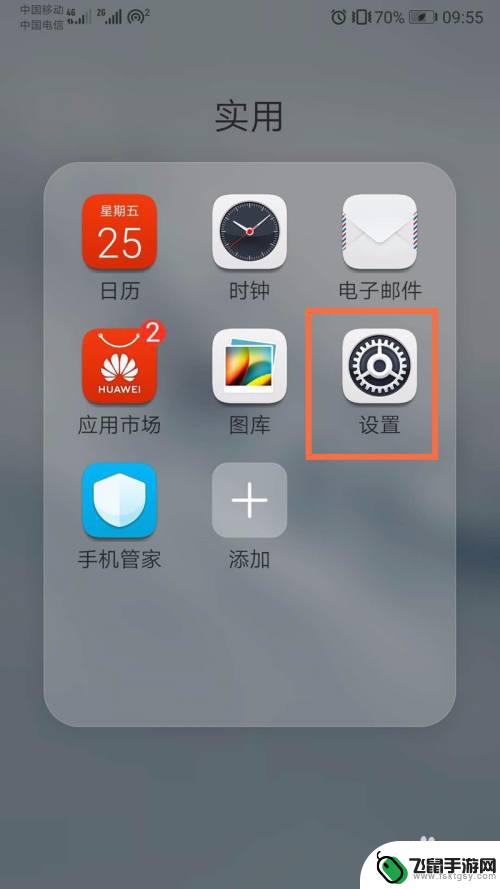 联通手机怎么设置语音拨号 手机通话限制设置方法
联通手机怎么设置语音拨号 手机通话限制设置方法在日常生活中,我们经常需要使用手机进行通话,为了方便拨号,我们可以设置语音拨号功能。如果想要控制通话时长或是限制通话对象,也可以进行相应的设置。联通手机提供了简单的操作方法,让...
2024-08-26 13:33
-
 手机怎么设置语音好听 用手机录音时怎样调整声音更加清晰
手机怎么设置语音好听 用手机录音时怎样调整声音更加清晰在如今的社交媒体时代,手机的录音功能变得越来越重要,无论是录制音频消息、制作短视频,还是进行语音识别,都需要一个清晰、好听的声音。如何设置手机的语音让它听起来更加动听呢?在使用...
2024-11-22 14:37
-
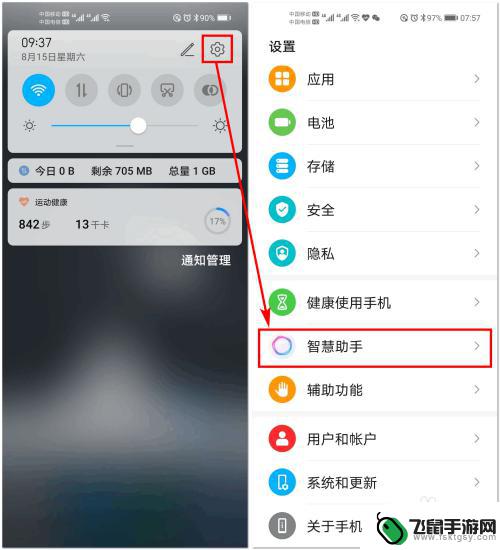 荣耀手机如何画智能助手 如何开启荣耀手机自带的YOYO智慧语音助手
荣耀手机如何画智能助手 如何开启荣耀手机自带的YOYO智慧语音助手荣耀手机自带的YOYO智慧语音助手,是一款功能强大的智能助手软件,为用户提供了更加便捷的操作体验,通过YOYO智慧语音助手,用户可以实现语音控制手机,打电话、发送短信、查询天气...
2024-07-04 14:27
-
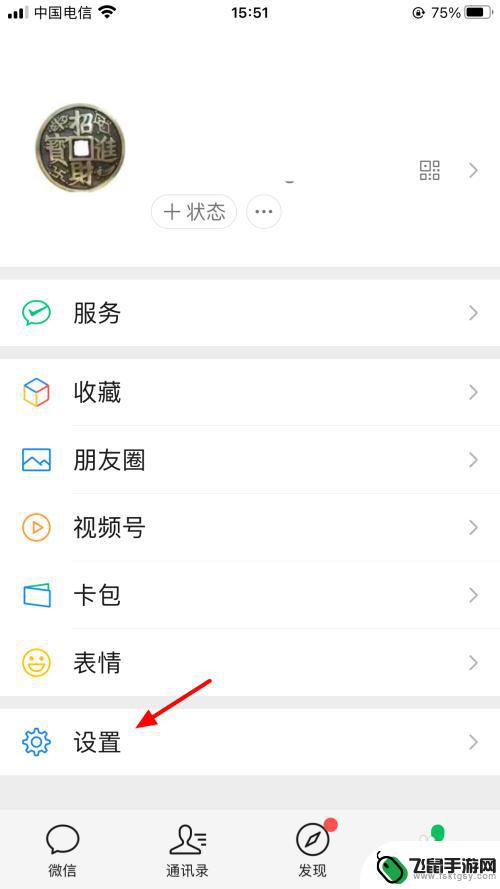 苹果手机怎么设置语音通话铃声 iPhone手机微信语音通话铃声设置方法
苹果手机怎么设置语音通话铃声 iPhone手机微信语音通话铃声设置方法苹果手机的语音通话铃声设置是iPhone手机微信语音通话铃声设置方法的一部分,随着科技的不断发展,语音通话已经成为我们日常生活中不可或缺的一部分。苹果手机作为一款功能强大的智能...
2024-02-04 08:38
热门教程
MORE+热门软件
MORE+-
 漫熊漫画app官方版
漫熊漫画app官方版
17.72M
-
 flex壁纸安卓新版
flex壁纸安卓新版
13.66MB
-
 菜谱食谱烹饪app
菜谱食谱烹饪app
15.09MB
-
 学而通早教app
学而通早教app
15MB
-
 星星动漫
星星动漫
53.87M
-
 小鸟壁纸安卓版
小鸟壁纸安卓版
19.82MB
-
 恋鹅交友最新版
恋鹅交友最新版
41.77M
-
 365帮帮免费软件
365帮帮免费软件
91.9MB
-
 Zoom5.16app手机安卓版
Zoom5.16app手机安卓版
181.24MB
-
 紫幽阁去更软件app
紫幽阁去更软件app
20.70MB